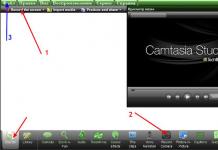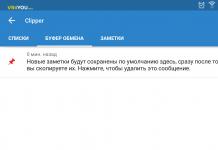Иногда, возможность просматривать IP-TV через компьютер бывает очень и очень кстати. Сейчас, с развитием оптоволоконных сетей, можно подключать до трех приставок одновременно, но актуальность способа от этого не падает. Перед началом процесса, по совету автора,надо проверить кривизну своих рук, способ не из простых, хотя бы потому, что для него требуется дополнительное устройство - хаб…
Также хочется уточнить, что способ это кустарный, и поэтому обрывать горячии линии техподдержки провайдера не стоит - они не обязаны настраивать «левые» схемы. Кстати, горячую линию можно организовать самому, ведь федеральные номера можно приобрести у таких провайдеров, как ZebraTelecom. Причем можно не только купить телефон 8800 , но еще и вести статистику в режиме «нон-стоп». Также реализовано бесплатное тестирование как для физических, так и для юридических лиц.
Вернемся к настройкам:
1) Подключаем к модему, в порт на котором у нас настроено IPTV (4 порт LAN), хаб.
2) В хаб подключаем STB и включаем её.
3) Ждём пока запустится IPTV на телевизоре, заходим в настройки STB (кнопкой «Меню», если кто забыл) и переписываем на листик:
IP адрес STB, маску, шлюз, DNS-сервер, MAC-адрес
4) Подключаем компьютер к хабу и заходим в свойства сетевого адаптера и забиваем в них один-в-один IP-адрес, маску, шлюз, DNS сервер которые мы переписали с приставки. STB НЕ ВЫКЛЮЧАЕМ! На то, что IP адреса у ПК и STB одинаковы тоже не обращаем внимания.
5) Теперь нам надо сменить MAC-адрес у сетевой платы на тот, который у STB, для этого идем в диспетчер устройств-сетевые платы-свойства нашей сетевой платы-дальше возможны варианты, но обычно нужная нам вкладка наз-ся ДОПОЛНИТЕЛЬНО. В ней находим параметр сетевой адрес и вместо АВТОМАТИЧЕСКИ выбираем вручную и вводим МАС-адрес нашей STB БЕЗ двоеточия и большими буквами.
6) Скачиваем программу IP-TV player (гугл в помощь)
7) Запускаем программу, заходим в настройки и включаем расширенный режим.
8) Находим параметр, где надо указать путь к файлу со списком каналов. Плейлист с каналами Ростелекома - . Или скачать отсюда - http://iptv-cheb.narod.ru/playlists/rostelecom.m3u . Для своего города можете поискать здесь - http://smartel.pro/playlists/ .
« Плейлист может отличаться в зависимости от города проживания »
9) Теперь мы можем смотреть каналы на компе и STB одновременно и при этом разные. Например на STB смотрят СТС, а на ПК Дискавери.
Просмотр иногда ничего не показывает, то надо подождать пару минут и выбрать в списке через это время другой канала, или тот который крутится по STB. После того как каналы заработали STB можно выключать и смотреть на компе.
При всех достоинствах интерактивного телевидения от Ростелеком, у этого сервиса есть одна важная особенность: для его работы необходим роутер, причем, настроенный соответствующим образом. При первичном подключении ТВ настройкой, как правило, занимаются техники Ростелекома. Но не у каждого абонента хватает терпения дожидаться мастера, особенно, если интернет в дом уже проведен и STB-приставка получена. Если вы из числа таких нетерпеливых пользователей, поговорим о том, как настроить iptv от Ростелеком через роутер самостоятельно. Данная информация пригодится вам и в том случае, если по каким-то причинам, например, из-за перебоя с питанием, на вашем оборудовании слетели все настройки. Воспользуйтесь нашими инструкциями, и вам не придется ждать мастера для их восстановления!
Что нужно знать перед настройкой Интерактивного ТВ
В настоящий момент у компании Ростелеком существует два пакета услуг цифрового телевидения:
- Интерактивное ТВ 2.0.
Первый может работать только в паре с ростелекомовским модемом. Для второго сервиса важно просто наличие интернета, не важно, от какого провайдера. Инструкции, приведенные в этой статье, касаются только настройки iptv Ростелеком через роутер этой компании. Если у вас подключен пакет «Интерактивное ТВ 2.0», лучше дождаться визита техников провайдера.
По сути своей, настройка роутера для телевидения Ростелеком сводится к установке в профиле данного оборудования параметров VPI и VCI. Их значения зависят от региона вашего проживания. Перед тем, как начинать настройки, позвоните в службу поддержки по номеру 8-800-1000-800 и запросите эти данные у оператора. Не забудьте сказать, что вам требуются данные для настройки именно телевидения. Если вы введете цифры, которые используются для установки связи с интернетом, услуга работать не будет.
Пар значений VPI и VCI может быть несколько. В этом случае вам необходимо будет повторить шаги по их вводу несколько раз, создавая на каждом этапе новую строку в таблице настроек. О том, как это сделать, мы сейчас расскажем подробнее.
И, самое главное, настройка телевидения Ростелеком через роутер имеет смысл, если через данный роутер у вас уже работает интернет. В противном случае прибору просто неоткуда будет получать данные для вещания. Подробный алгоритм проведения настроек будет зависеть от модели вашего оборудования. Ниже мы приведем примеры для двух наиболее популярных роутеров из арсенала провайдера. Опытные пользователи на их основе сумеют понять логику действий и выставить настройки на оборудовании других марок самостоятельно.
Как подключить телевидение от Ростелеком через роутер Huawei
Ростелеком настаивает на проведении настроек оборудования для доступа в интернет по технологии GPON только силами своих специалистов. Но подключение iptv от Ростелеком через роутер для оптоволоконных технологий может любой абонент. На сайте компании даже имеются инструкции для некоторых моделей оборудования. Поэтому, проведение вами самостоятельных настроек не вызовет нареканий от техников провайдера.
Настройка Ростелеком тв через роутер производится с компьютера с помощью специального веб-интерфейса. Чтобы попасть в него, откройте любой привычный вам браузер и наберите в его адресной строке комбинацию192.168.1.1. Внимание: точку после последней единицы ставить не нужно!
Перед вами появится окно идентификации. В обоих его полях введите admin и нажмите Enter или кнопку OK внизу окна. Если эта пара логин/пароль не срабатывает, уточните данные для входа в настройки в инструкции к вашему роутеру.
Попав в веб-интерфейс, проверьте скорость, на которой работает ваш роутер. Это можно сделать в разделе Device Info, в поле Downstream. Настройку iptv Ростелеком через роутер имеет смысл проводить только в том случае, если скорость составляет как минимум 6000 Кбит/с. При меньшем значении телевещание будет постоянно тормозить, да и интернетом в полную силу пользоваться не получится.
Скорость в норме? Переходите из меню, расположенного слева, в раздел Advansed Setup. Перед вами откроется таблица, под которой буде расположено несколько кнопок. Для добавления профиля ТВ-вещания вам нужна кнопка Add.

В новом окне введите в поля VPI и VCI цифры, полученные у оператора техподдержки. Нажмите клавишу Next (в некоторых вариантах «Далее»). На следующей странице с заголовком «Connection Type» установите галку напротив слова Bridging, и вновь нажмите Next. В следующем окне заполните только поле Service Name. Его значение можете придумать самостоятельно, но лучше всего цифровое. Остальные поля оставьте без изменений, даже если они пусты.
После того, как вы нажмете кнопку Next внизу окна, на экране появится таблица, содержащая все внесенные вами данные. Проверьте нужные значения и нажмите внизу кнопку Save. Система автоматически сохранит изменения и откроет перед вами уже знакомый раздел Advansed Setup. Если перед тем, как настраивать телевизор Ростелеком через роутер, вы получили от оператора технической поддержки несколько пар цифр для полей VCI/VPI, повторите описанные выше шаги, вводя каждый раз новую пару. Когда все цифры будут внесены, нажмите внизу таблицы большую кнопку Save/Reboot.

Как повысить надежность вещания IPTV
В принципе, на данном этапе настройка роутера Huawei для iptv Ростелеком может быть завершена. Но для более устойчивой работы сервиса мы рекомендуем провести дополнительную маршрутизацию потоков. Эта операция является обязательной в случае, когда в самом роутере прописано PPPoE. Смысл ее в том, чтобы закрепить за услугой телевидения определенный порт роутера, к которому подключена ваша .
Чтобы выполнить маршрутизацию, выберите в меню слева вкладку WAN, а в открывшемся подменю раздел Port Mapping. На открывшейся перед вами странице с табличкой нажмите кнопку Add. На экране появится новое окно с двумя колонками и выпадающим списком сверху. В нем и будем работать.

В списке выберите имя группы. Далее с помощью клавиш-стрелок и мышки сформируйте списки в левом и правом столбцах. Справа у вас должны остаться только параметры, необходимые для работы телевидения. Перед тем, как подключить роутер Ростелеком к телевизору, проверьте, к какому из его портов присоединен кабель, идущий к ТВ-приставке.
Внимание: приставку следует подключать только к третьему или четвертому порту. Первые два разъема на оборудовании Ростелеком по умолчанию предназначены для интернета.
Итак, в правой колонке у вас должно остаться значение LAN — «номер порта, куда подключена приставка». Параметры nas с парами цифр, соответствующими введенным вами VPI и VCI для телевидения, также остаются справа. Остальные строки перенесите в левую часть таблицы.
Важно: в правой колонке под списком могут быть пустые параметры! Их тоже необходимо перенести в левую часть. Пощелкайте мышью в белом пространстве ниже последней строчки правого столбца. Если строка выделяется полностью, переносите ее в левую часть с помощью кнопок-стрелок.
Закончив перенос, нажмите в нижней правой части окна кнопку Save/Apply. Вы будете перенаправлены на предыдущую страницу. Если в знакомой вам таблице появилась еще одна строчка с именем, которое вы вводили при группировке портов, значит, вы все сделали верно. Остается нажать Save/Reboot, и настройка телевидения Ростелеком через роутер завершена!

Как настроить телевидение Ростелеком через роутер Интеркросс
Настройка любого из роутеров Ростелеком на работу с услугой интерактивного ТВ проводится по одному принципу. Сначала вы создаете новую конфигурацию, куда вводите пары параметров VPI и VCI для телевидения, потом группируете порты. Рассмотрим еще один пример, на этот раз для технологии ADSL, роутер Интеркросс.
Перед тем, как подключить iptv Ростелеком через роутер этой марки, вам также придется зайти в его настроечный веб-интерфейс. Для этого в браузер наберите 192.168.1.1 и введите логин и пароль в новом окне (снова admin/admin). Далее в верхнем меню выберите пункт WAN, и вы попадете в окно выставления настроек.

Здесь в полях VPI и VCI проставьте значения, полученные у провайдера. Чуть ниже, в строке Cannel Mode выберите тип соединения «Бридж» (Bridging). Остальные поля не заполняйте и не меняйте их значения, просто нажмите кнопку Add внизу окна. Вы будете перенаправлены в первую вкладку WAN. Если перед тем, как настроить роутер для iptv, оператор Ростелеком выдал вам несколько пар параметров, повторите описанные выше действия, пока не внесете их все.
В итоге у вас должна получиться таблица, в которой, помимо настроек интернета, появятся строки с параметрами, которые вы вводили. Проверьте их количество и правильность ввода. Если заметите ошибку, отметьте строку галочкой в крайнем левом столбце, удалите ее с помощью кнопки внизу страницы (Delete) и введите значения заново.
Последний этап настройки – маршрутизация потоков. Перед тем, как подключить ТВ-приставку Ростелеком через роутер, запомните номер разъема, к которому вы выполняете присоединение кабеля. Он понадобится вам при группировке портов.
Важно: если PPPoE прописано у вас в самом роутере, провести маршрутизацию потоков необходимо!
Выберите в верхнем меню вкладку Advance, далее в колонке слева нажмите на надпись Port Mapping. Перед вами появится экран, в центре которого будет три больших окна с параметрами. Чуть ниже окон будет располагаться уже знакомая вам таблица.

С помощью кнопочки Add, расположенной между окон с параметрами, перенесите из правой части в левую все порты, кроме того, к которому у вас подключена приставка. Порты помечены аббревиатурой LAN. Таким же образом перетащите влево строки с парами цифр, соответствующих значениям VPI и VCI, которые вы вводили для ТВ. Нажмите кнопку сохранения изменений Apply Change.
Для завершения настройки и вступления новой конфигурации в силу перезагрузите роутер. Для этого перейдите во вкладку Admin в верхнем меню и нажмите в появившемся окне кнопку Reboot.
Не пытайтесь проводить перезагрузку по питанию или с помощью иголки и отверстия с пометкой Reset на роутере! Это приведет к сбросу всех выставленных настроек! После перезагрузки настройку можно считать полностью завершенной.
Если вы поняли, как настроить iptv Ростелеком через роутер по данным примерам, то сможете справиться с установкой нужной конфигурации на любой модели оборудования. Как видите, действия, которые нужно выполнить, однотипны, а интерфейсы роутеров во многом похожи. Обладателям оборудования Sagemcom будет еще проще разобраться, поскольку все меню в настроечном интерфейсе у этого роутера выполнены на русском языке.
Но если вы еще не стали достаточно опытным пользователем компьютера, или испытываете какие-то сомнения по поводу своих возможностей, лучше все же дождаться техников. В крайнем случае, позвоните в службу поддержки по бесплатному номеру 8-800-1000-800. Оператор продиктует вам последовательность действий, рассчитанную на настройку ТВ именно на вашей модели оборудования.
Настройка iptv Ростелеком является актуальной услугой, которая стала возможной благодаря развитию технического прогресса в области телевидения. После установки специального оборудования, телевизионные каналы можно не только выбирать и смотреть, но и полностью управлять просмотром.
Несколько лет назад цифровое телевизионное изображение было в диковинку, а теперь телезрителям предложено подключать свои телевизоры к интерактивному телевидению, которое позволяет останавливать, перематывать и записывать те передачи, которым абоненты отдают предпочтение. В пакете предложений оператора связи Ростелеком более двух сотен ТВ каналов, которые передаются в высоком качестве.
Настройка iptv Ростелеком: подготовка
Для того, чтобы пользоваться широкими возможностями телевидения нового поколения, необходимо оформить его подключение и подготовить специальное оборудование – приставу и роутер для интерактивного ТВ. Сделать это могут посетители официального Интернет портала Ростелеком. После выбора оптимального тарифа услугу можно подключать. Для того, чтобы все функции были оптимизированы, необходима специальная процедура настройки.
В комплектацию набора для iptv Ростелеком производитель включает такие элементы:
- Приставку и блок питания;
- Пульт;
- Кабель для соединения с сетью;
- Провода под названием Mini Jack
При желании получать изображение HD-качества, нужна дополнительная покупка кабеля HDMI, который отсутствует в базовом комплекте. Следует отметить, что не каждый корпус телевизора предполагает наличие разъема нужной формы и диаметра под этот кабель. Как правило у всех последних марок телевизоров такой проблемы не возникает – разъемы соответствуют всем современным техническим возможностям.
Этапы настройки iptv Ростелеком для телевизора
Прежде, чем подключать приставку к роутеру, телевизору и к розетке, необходима настройка каждого устройства отдельно.
Настраиваем роутер IPTV Ростелеком
- Необходимо наличие роутера с обязательной поддержкой функции IGMP. Пошаговая настройка является одинаковой для всех торговых марок маршрутизаторов.
- Подключаем роутер к ПК с последующим открытием браузера.
- В поле для заполнения адреса Интернет страницы прописываем IP-адрес роутера (цифры указаны на одной из панелей устройства, в договоре на получение услуг от провайдера)
- На входе в панель настроек необходимо указать логин и пароль (в роли Admin).
- Окно Network (Сеть) откроет вкладку IPTV, где необходимо прописать такие данные:
- Первое поле IGMP Proxy — Enable.
- Выбор режима «Мост» (Bridge).
- Выбор порта для подключения приставки IPTV - LAN-4.
- Сохраняем информацию.
Роутер готов, после настройки приставки, все составляющие комплекта будут соединены, чтобы продемонстрировать возможности телевидения 21 века.
Настраиваем приставку IPTV Ростелеком
Параметры вносит провайдер Ростелеком, что облегчает задачу подключения. Абонент соединяет все составляющие цепи (телевизор, роутер, приставка, розетка) с последующей авторизацией.
Соединение устройств для IPTV Ростелеком
- Без соединения с централизованной электрической сетью, произвести подключение блока питания и приставки.
- При помощи сетевого кабеля соединить роутер и приставку.
- Для последующего просмотра телевизора в SD качестве (при отсутствии технической возможности подключения оборудования с HDMI кабелем), необходимо использовать провод Mini Jack, который идет в комплекте.
- Подключение провода: одним концом происходит соединение с приставкой, а второй стыкуется с гнездами соответствующих цветов на панели телевизора.
- Идентичная процедура при наличии HDMI-выхода, просто происходит замена кабеля Mini Jack на HDMI.
- Финальным шагом при настройке является подключение блока питания приставки к розетке. Если все соединения сделаны правильно, приставка «ответит» синим индикатором.
- Включаем телевизор. Делаем выбор источника воспроизведения видео ряда. (В случае SD-формата – это кнопка Input, AV, HD-качество — это кнопка HDMI). При наличии на телевизоре нескольких разъемов HDMI, то при подключении, параметры должны совпадать с приставкой.
- После появления на телевизионном экране поля с запросом логина и пароля, их надо заполнить данными, указанными на нижней панели приставки.
После выполнения всех пунктов, указанных в инструкции, iptv Ростелеком готово к использованию. Получать удовольствие от качественного просмотра можно не только на телевизоре, но и за компьютером.
Этапы настройки iptv Ростелеком для ПК
Для использования сервиса необходимо наличие специализированного плеера или возможен просмотр онлайн.
Устанавливаем плеер для IPTV
- Скачиваем и запускаем установочный файл IP-TV плеера.
- Выбрать полный цикл установки или ограничьтесь разделом Настройки параметров (в этом случае с плеером на мониторе компьютера не появится Яндекс Браузер).
- «Установить», а после завершения, запустить плеер и выбрать город и провайдера Ростелеком.
Все настройки завершены и интерактивное телевидение настроено на телевизорах и компьютерах.
Быстро набирающая популярность среди нашего населения услуга IPTV Ростелеком фактически является цифровым телевидением. Оно доступно для просмотра не только с телевизора, но и с ноутбука или любого другого подобного девайса, подключенного к глобальной сети. Услуга предоставляется посредством протокола TCP/IP, поэтому обладает значительным числом достоинств, главным из которых является высокое качество трансляции.
Подключить интерактивное телевидение от Ростелеком не составит труда любому пользователю при наличии подробной инструкции по настройке предоставляемой ТВ приставки компанией Ростелеком, например, через роутер либо настройке и подключению интерактивного телевидения, предоставляемого Ростелекомом для просмотра обычных и HD-каналов с помощью компьютера через широкополосное интернет-вещание.
Ниже представлено пошаговое описание о том, как можно подключить и настроить интерактивное ТВ от Ростелеком и абоненту лишь остается, ознакомившись с инструкциями, выбрать для себя оптимальный вариант в зависимости от имеющихся в его наличии устройств.
Как подключить IPTV?
Существует всего 3 метода:
- С использованием подключения IPTV приставки, предоставленной Ростелекомом к ТВ;
- Установка специального проигрывателя-программы «IPTV player» в ноутбук или стационарный ПК;
- Через интернет-сервис РТК.
1 метод: С использованием приставки предоставляемой РТК для просмотра интерактивного ТВ
Это один из самых удобных способов, так как ТВ приставка Ростелеком обладает большим числом достоинств.
 С помощью этого компактного прибора абоненту предоставляется возможность смотреть телевизионные каналы и сохранять их для повторного просмотра в специально выделенном клиенту РТК облачном хранилище, которое позволяет хранить не только видеозаписи, но и любые другие файлы пользователя. Предоставляемое место на сервере не менее 30 гигабайт. Но даже в случае недостатка этого объема есть возможность подсоединения к приставке внешнего жесткого диска через USB-порт.
С помощью этого компактного прибора абоненту предоставляется возможность смотреть телевизионные каналы и сохранять их для повторного просмотра в специально выделенном клиенту РТК облачном хранилище, которое позволяет хранить не только видеозаписи, но и любые другие файлы пользователя. Предоставляемое место на сервере не менее 30 гигабайт. Но даже в случае недостатка этого объема есть возможность подсоединения к приставке внешнего жесткого диска через USB-порт.
Но перед тем как начать смотреть высококачественное широкополосное вещание на телевизоре, сначала необходимо ТВ приставку Ростелеком через роутер грамотно подключить. Ниже представлено общее руководство, как настраивать точку доступа к интернету.
Процедура настройки маршрутизатора
Ниже приведенный алгоритм действий можно успешно применять не только для роутера D-Link dir 300, который наиболее часто использует Ростелеком для своих клиентов, но и для любой другой модели. Необходимо выполнить следующие последовательные действия:

Как правильно настроить ТВ приставку от Ростелеком?
Необходимо отметить, что специалисты из РТК позаботились об удобстве своих клиентов и заблаговременно полностью обеспечили свое устройство необходимыми настройками. Так как прибор уже настроенный, от абонента требуется лишь подсоединить прибор к роутеру проводом и к ТВ через кабель «HDMI» либо оснащенным штекерами типа «тюльпан». После этого надо просто подать электропитание на приборы и включить, нажав на соответствующую кнопку пульта дистанционного управления. Затем в отобразившемся меню напечатать код доступа и имя, прописанные в контракте клиента с Ростелекомом. Все! Сейчас можно уже начинать пользоваться услугой.
Необходимо отметить, что настройка и подключение iptv Ростелеком не отличается значительной сложностью. Если пользователю потребуется откорректировать некоторые параметры, то настройка iptv доступна через интуитивно-понятный интерфейс меню приставки, поэтому сделать это сможет даже начинающий пользователь.
2 метод: Как настроить iptv с использованием специальной программы
Специально разработанный плеер обеспечивает удобный просмотр телевизионных каналов, предоставляемых Ростелеком ТВ не только в телевизоре, но и на компьютере. При этом необходимость в приобретении приставки полностью отпадает. Настройка телевидения Ростелеком для просмотра на ПК предполагает инсталляцию бесплатно распространяемого приложения «IpTvPlayer-setup.exe». Проигрыватель доступен для установки по следующей ссылке: «http://freesoft.ru/iptv_player/download/IpTvPlayer-setup.exe/getpage ».
Инструкция по настройке телевидения Ростелеком состоит всего из нескольких последовательных шагов:

Важное отступление: Смотреть телевизионные каналы пользователь сможет только при наличии у него оформленной услуги от РТК.
3 метод: Через интернет-сервис РТК
Настройка iptv с использованием официального ресурса «zabava.ru» тоже не отличается сложностью (клиенты РТК подключившие услугу «Интерактивное ТВ» могут использовать сайт бесплатно). Необходимо произвести несколько следующих шагов:
- Войти на вышеуказанную страницу «забава.ру» через любой интернет-поисковик либо кликнуть на эту ссылку: https://itv.rt.ru/;
- Далее щелкнуть на «зарегистрироваться» и набрать в соответствующем поле личный электронный адрес;
- Дождаться, когда поступит на указанный почтовик сообщение со ссылкой и кликнуть по ней;
- Отобразится главное меню сервиса, в котором пользователь будет уже авторизирован (более детальное руководство с описанием всех нюансов находится на странице: «http://rostc.ru/service/zabava-ru-rostelekom/ »);
- В случае когда пользователь не является абонентом РТК, а пользуется услугами стороннего поставщика интернета, то потребуется указать способ оплаты;
- Абонентам РТК, имеющим на руках договор на услуги интерактивного ТВ, достаточно набрать свои имя и код доступа и уже сразу можно смотреть каналы со всех своих гаджетов, подключенных к Всемирной паутине.

Процедура прошивки приставки от компании Ростелеком
Чтобы обеспечить максимальное использование всех возможностей устройства рекомендуется произвести обновление ПО. Как правило, родная прошивка Ростелеком требует обновление программного обеспечения устройства, что позволит улучшить функционал.
Требуется осуществить следующие действия:
- Выполнить сброс настроек устройства к заводскому состоянию, с этой целью в меню открыть раздел «Def. Settings» и в «Set default settings» кликнуть «Ok»»
- Далее закрыть интерфейс, кликнув на «Exit & Save»;
- В окне «Выполнить» напечатать «ncpa.cpl» и щелкнуть «Enter»;
- После этого откроется список всех соединений, необходимо вызвать контекстное меню на необходимом подключении и кликнуть по строчке «Свойства»;
- Далее открыть свойства «Протокола Интернета версии 4» и набрать следующий IP: «192.168.1.1». В поле маска ввести: «255.255.255.0»;
- Удерживая «Win» щелкнуть по кнопке «R» и напечатать «cmd»;
- В следующем появившейся консоли напечатать путь, где в компьютере сохранена программа прошивки и нажать «Ввод»;
- В запущенной службе кликнуть «Подключение по локальной сети», кликнуть «Select» и первому потоку указать IP «224.50.0.70:9000», а второму «224.50.0.51:9001»;
- Кликнуть клавишу «Старт» и в меню приставки (устройство должно быть соединено с компьютером кабелем) последовательно нажать «Upgrade Tools» и затем «MC Upgrade»;
- Дождаться окончания процесса загрузки программного обеспечения в прибор и затем перезапустить его;
- Готово!
Способы подключения IPTV на маршрутизаторе D-Link dir 300
Этот роутер Ростелеком часто применяет для подключения своего устройства. Весь процесс подключения ДИР 300 заключается в выделении для приставки любого из LAN разъема, и связать его с «WAN». Объединив эти порты в единую группу VLAN, не указывая VLAN ID. Именно этот способ применяет основное число филиалов РТК. Другой способ заключается в исключении тега VLAN ID и трафик с WAN перекидывается на LAN.
Как отключить IPTV Ростелеком?
Компания позаботилась о максимальном усложнении процедуры отключения своих услуг. Всего имеются два способа.
1 способ: Через офис
Если абонент задался вопросом, как отключить услугу, то потребуется выполнить следующие шаги:
- С паспортом и со всей документацией, оформленной во время заключения договора с РТК, и приставкой (если арендована) обратиться в ближайший к Вам офис филиала компании (адрес можно найти на официальном ресурсе Ростелекома в интернете);
- В офисе взять два бланка-заявления на расторжение договора для прекращения обслуживания;
- В оба бланка вписать все необходимые данные и подписать;
- Попросить сотрудников офиса поставить печати на обоих экземплярах и указать входящий номер;
- Сдать арендованный прибор и один экземпляр заявления;
- Теперь со вторым экземпляром можно уйти из офиса;
- Подождать, когда специалисты РТК свяжутся с Вами. Довести до них о твердости своих намерений прекращения пользования интерактивным телевидением от Ростелекома;
- Готово!
2 способ: Как отключить удаленно?
В случае когда клиент не арендовал устройства у РТК, то можно просто отправить указанное в первом способе заявление почтой. Для этого предпринять следующие действия:
- По аналогии с 1-ым способом заполнить два экземпляра заявления (распечатать их бланки доступно с официального ресурса Ростелекома);
- Отправить один экземпляр по почте в офис, который находится наиболее близко к месту Вашего проживания;
- Дождаться связи с людьми из предприятия и подтвердить ваше желание прекратить пользование их услугами (желательно в вежливой форме);
- Встретить у себя дома сотрудников РТК, которые произведут физическое отключение интерактивного ТВ.